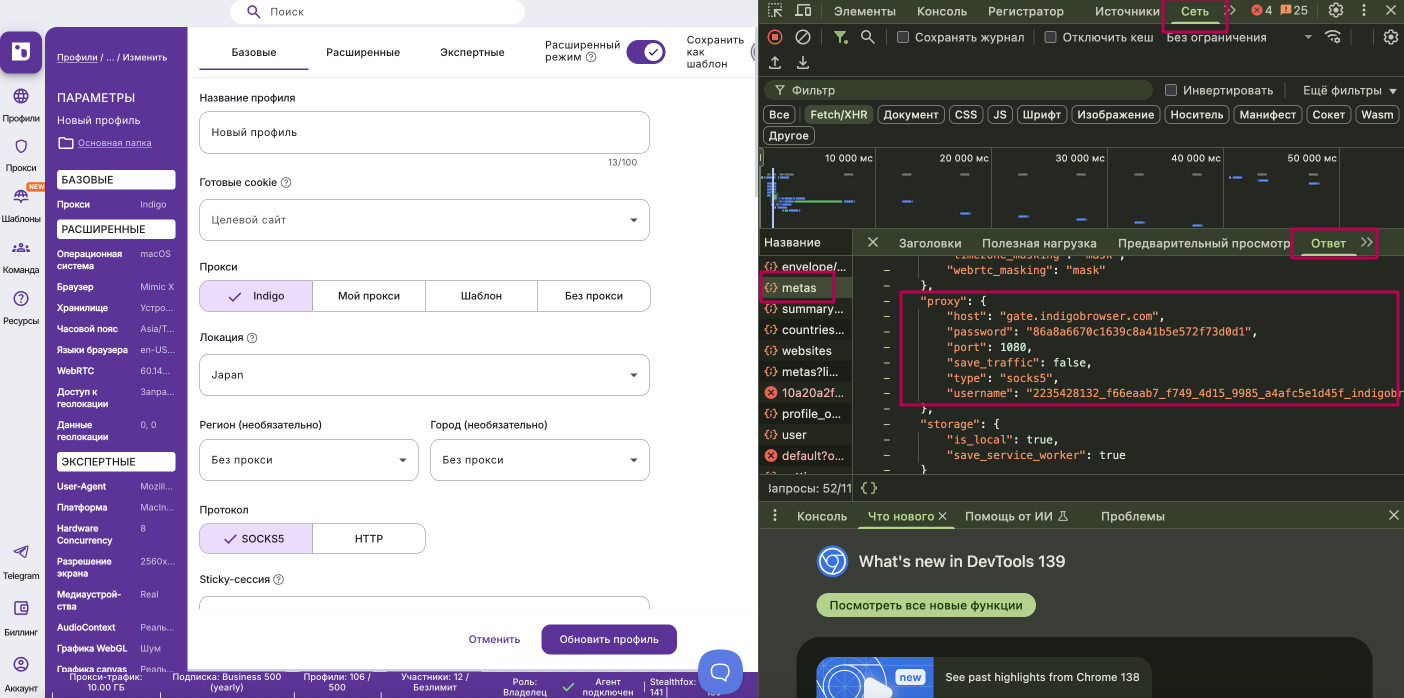Гайд: как использовать Indigo proxy
В Indigo появилась новая функция — встроенные прокси. Вы можете получить доступ к более чем 30 млн резидентских IP премиум‑класса прямо из настроек профиля.
Каждый аккаунт Indigo с платной подпиской получает бонусный трафик. Срок действия бонуса не ограничен, а когда трафик заканчивается — пополнить его очень просто.
Ознакомьтесь с разделом FAQ: что нужно знать о Indigo proxy, чтобы узнать о гибких тарифах, топовых IP, супер‑sticky сессиях до 24 часов, переносе трафика и фильтре качества IP.
Подсказка: В «Расширенном режиме» вы всегда можете изменить локацию и ротацию позднее.
Выберите тип профиля
- Обычный профиль
- Разовый профиль
Базовая настройка прокси
Настроить Indigo proxy очень просто. Пара кликов — и вы работаете с премиум‑IP из выбранной вами локации.
- Откройте настройки профиля и перейдите в раздел «Прокси»
- Выберите «Indigo» в качестве типа прокси
- Укажите страну/локацию, из которой должен определяться ваш IP
- Готово — профиль подключен к премиум‑прокси для комфортной и анонимной работы
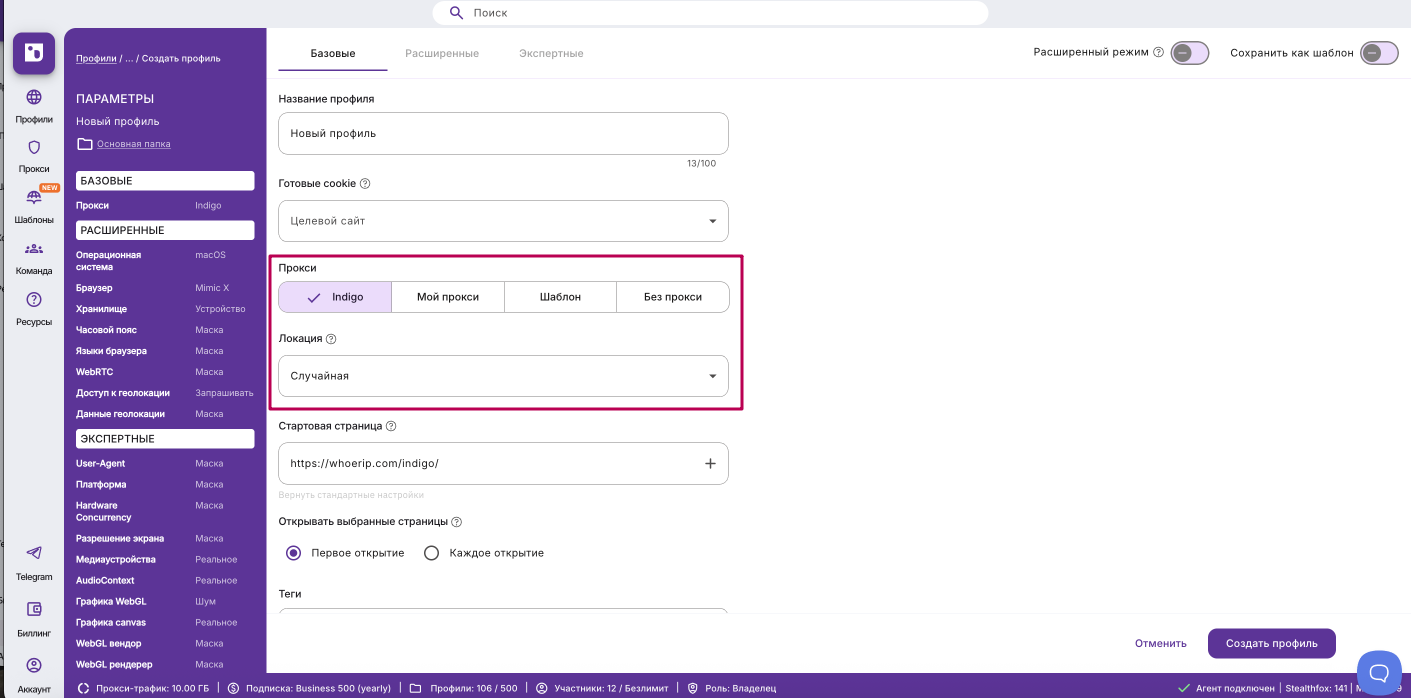
Расширенные настройки прокси
Для большего контроля над соединением:
- Откройте настройки профиля и найдите раздел «Прокси»
- Включите «Расширенный режим» внизу окна
- Выберите протокол (HTTP или SOCKS5)
- Установите метод ротации IP:
- Сохранять IP как можно дольше — средняя ротация ~раз в 24 часа
- Свой интервал (сек) — укажите частоту ротации в секундах
- Получить новый IP — вручную переключайте IP одним кликом
- Нажмите «Проверить прокси»:
- «Прокси подключен» — приложение успешно подключилось и получило IP‑зависимые данные
- «Ошибка подключения» — как исправить проблему запуска профиля или подключения к прокси
- При необходимости включите «Экономию прокси��‑трафика»
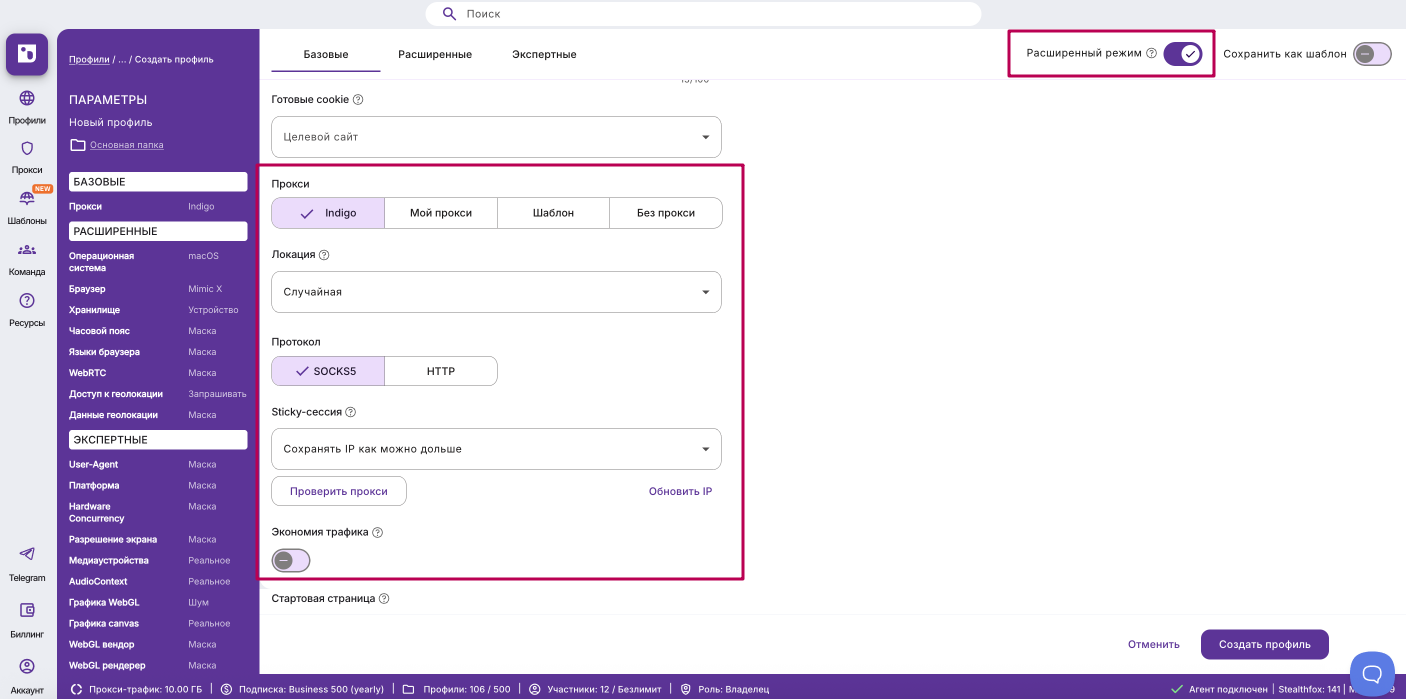
В «Основных» настройках вы можете:
- Выбрать «Indigo» в качестве типа прокси
- Выбрать страну (локацию)
При необходимости включите «Расширенный режим», чтобы:
- Выбрать нужный регион и город
- Выбрать протокол (HTTP или SOCKS)
- Настроить ротацию IP:
- Сохранять IP как можно дольше — средняя ротация ~24 часа
- Свой интервал (сек)
- При необходимости включите экономию прокси‑трафика
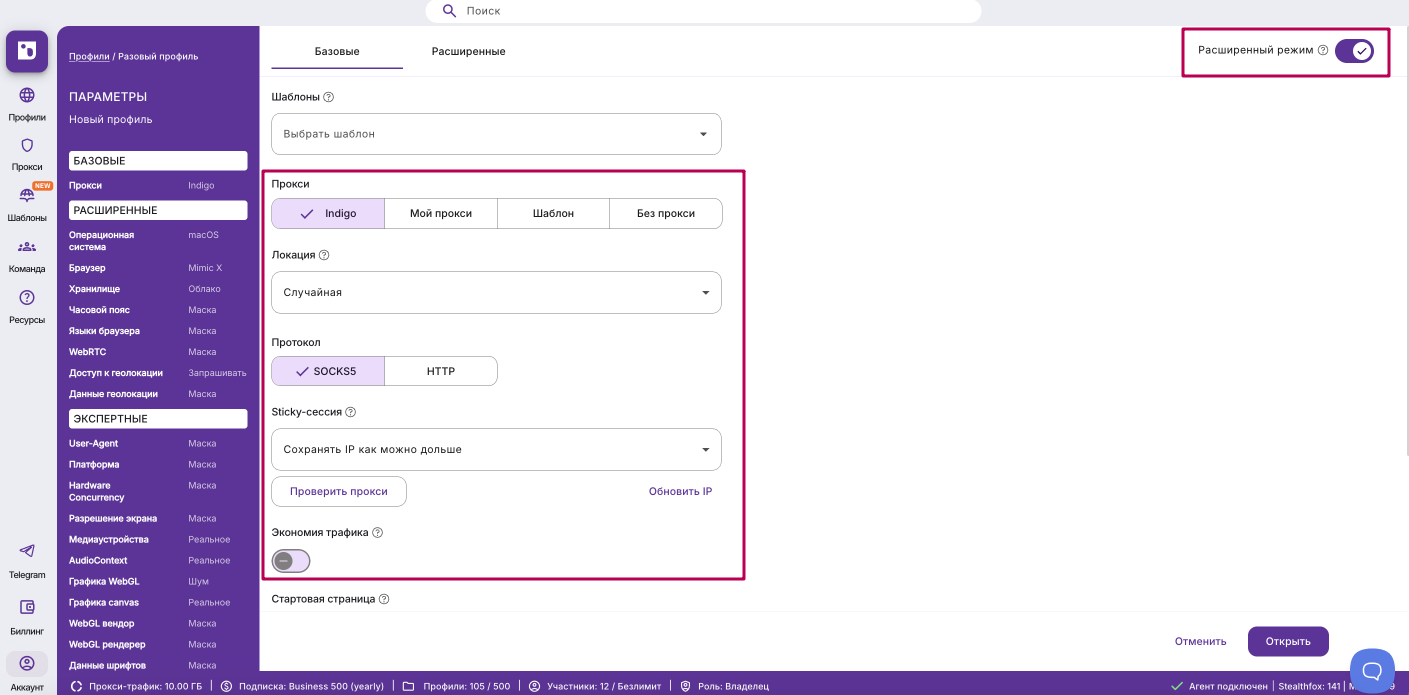
Как проверить IP и отпечаток
Проверьте, что ваша конфигурация выглядит естественно и без утечек.
Инструменты для проверки отпечатка:
- Whoer IP — убедитесь, что IP соответствует выбранной локации (стандартная проверка в Indigo)
- Pixelscan — детальная проверка отпечатка
- BrowserLeaks — поиск несоответствий
Видят ли сайты, что я заходил(а) на страницы проверок (например, Whoer IP)?
Нет. Сайты могут видеть только cookie своего домена. Cookie Indigo видны только Indigo; Facebook видит только собственные cookie. Это изоляция доменов (Same‑origin policy, SOP).
Порядок проверки:
- Откройте профиль Indigo
- Проверьте отпечаток с помощью одного из инструментов
- Найдите несоответствия в IP, версии браузера или ОС
- При необходимости скорректируйте настройки профиля
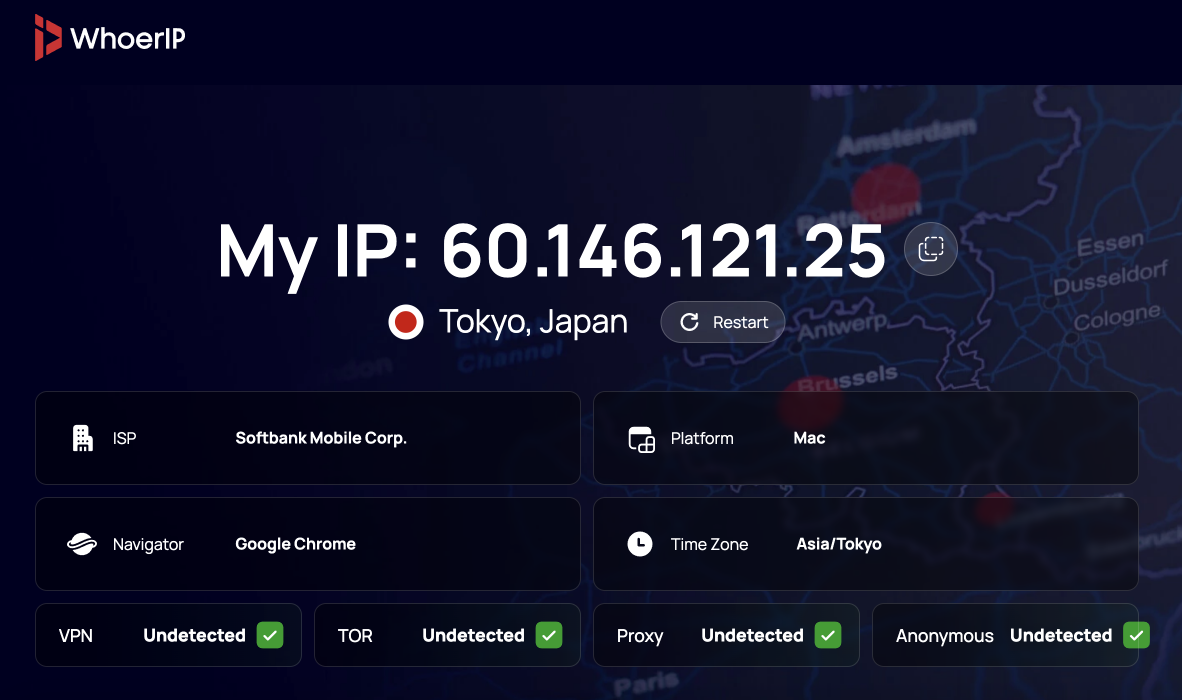
Как получить данные Indigo proxy
Чтобы получить данные прокси из профиля:
- Откройте настройки профиля
- Откройте DevTools:
- Windows и Linux: Ctrl + Shift + I
- macOS: Cmd + Option + I
- Перейдите на вкладку «Network» в DevTools
- В логах найдите и нажмите
metas - Перейдите на вкладку «Response» — здесь будут host, password, port, type, username